苹果电脑上怎么下载软件 苹果电脑下载软件的方法
更新时间:2022-10-21 17:10:25作者:qiaoyun
当我们要在电脑上使用某款软件的时候,就需要进行下载,但是一些对于苹果电脑不熟悉的用户,并不知道苹果电脑上怎么下载软件,其实方法有很多种,可以通过应用商店或者浏览器上面等下载,本文给大家讲解一下苹果电脑下载软件的方法。
方法如下:
方式1:从App Store安装
打开App Store
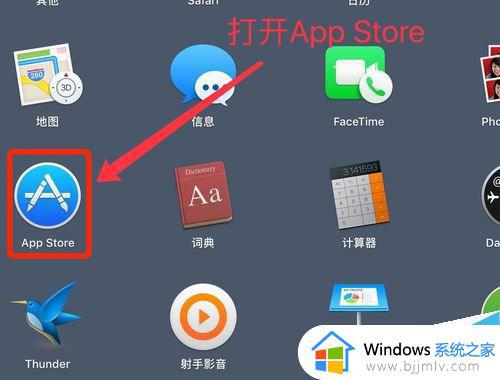
点击右上角搜索你要的软件,这里以「网易音乐」为例
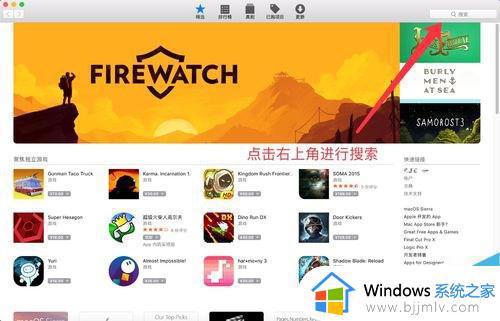
点击安装
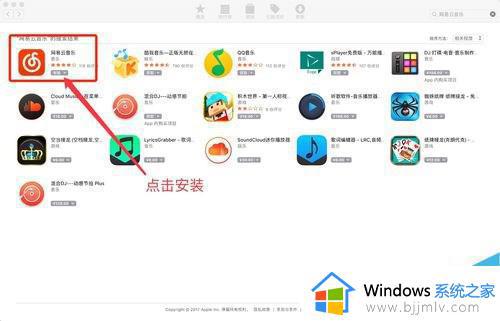
安装完毕

方法2:下载dmg文件安装
打开Safari浏览器
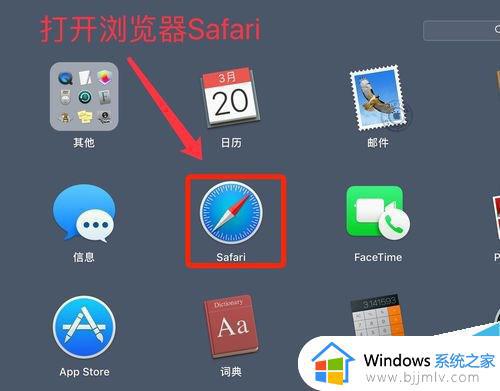
搜索你要的软件,这里以「网易云音乐」为例
(→_→我真的不是打广告)
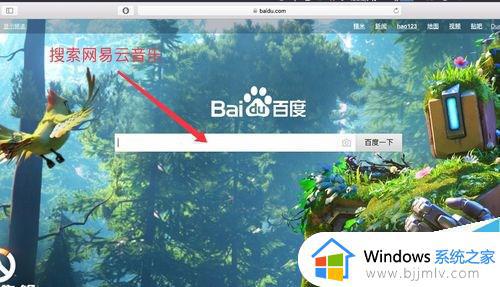
点击「网易云音乐」官网
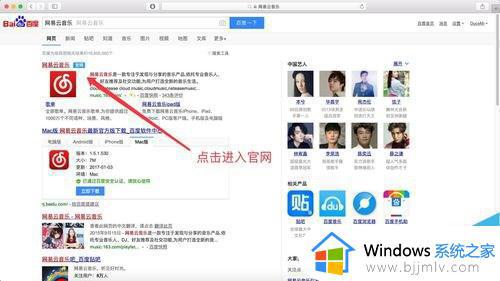
点击下载客户端
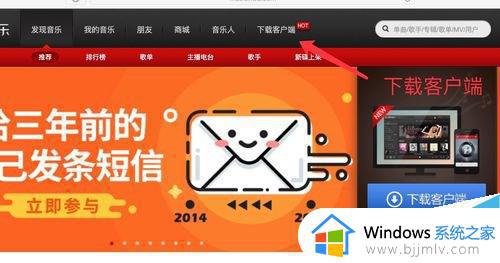
选择Mac版
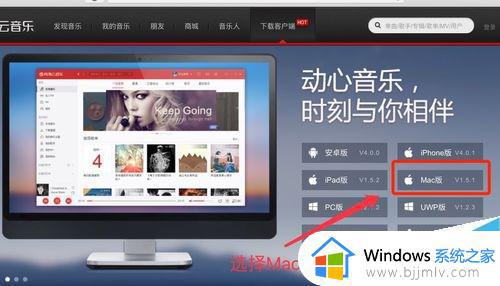
开始下载
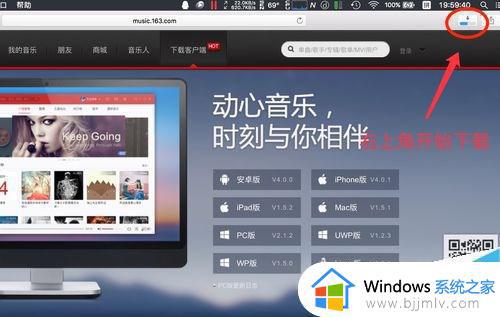
打开下载的dmg文件
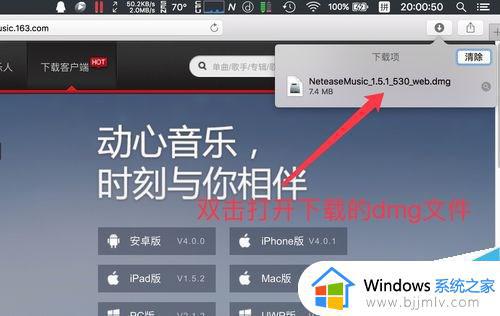
拖拽左侧的「网易云音乐」到右侧文件夹
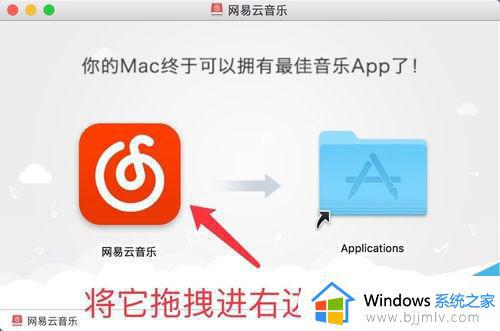
安装完毕

推出加载的dmg文件
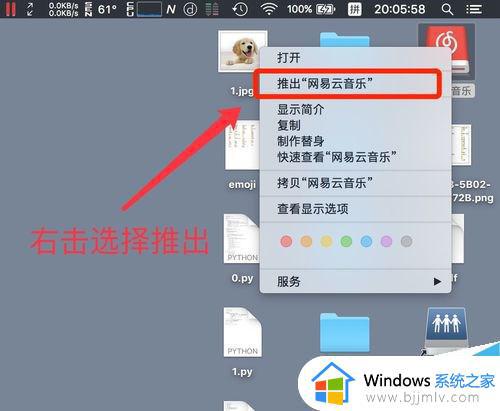
方法3:下载pkg文件安装
和Windows上软件安装方式相同。
上面给大家介绍的就是苹果电脑下载软件的详细步骤,如果你有需要的话,可以学习上面的方法来进行下载吧。
苹果电脑上怎么下载软件 苹果电脑下载软件的方法相关教程
- 苹果电脑怎么删除软件 苹果电脑上删除软件的方法
- 苹果电脑怎么彻底删除软件 苹果电脑如何删除软件应用
- 苹果如何隐藏软件 苹果电脑软件怎么隐藏
- 苹果电脑怎么安装pr软件 苹果电脑下载pr怎么安装
- 苹果电脑无法安装软件怎么办 苹果电脑有些软件安装不了解决方法
- 苹果电脑如何安装软件 苹果电脑安装应用教程图解
- 苹果电脑怎么给文件夹加密 苹果电脑的文件夹如何加密
- 苹果电脑桌面上的文件怎么删除 苹果电脑删除文件的方法
- 苹果电脑文件怎么拷贝到u盘 怎样把苹果电脑上的文件拷贝到u盘
- 苹果电脑怎么设密码开机 苹果电脑的开机密码设置方法
- 惠普新电脑只有c盘没有d盘怎么办 惠普电脑只有一个C盘,如何分D盘
- 惠普电脑无法启动windows怎么办?惠普电脑无法启动系统如何 处理
- host在哪个文件夹里面 电脑hosts文件夹位置介绍
- word目录怎么生成 word目录自动生成步骤
- 惠普键盘win键怎么解锁 惠普键盘win键锁了按什么解锁
- 火绒驱动版本不匹配重启没用怎么办 火绒驱动版本不匹配重启依旧不匹配如何处理
热门推荐
电脑教程推荐
win10系统推荐